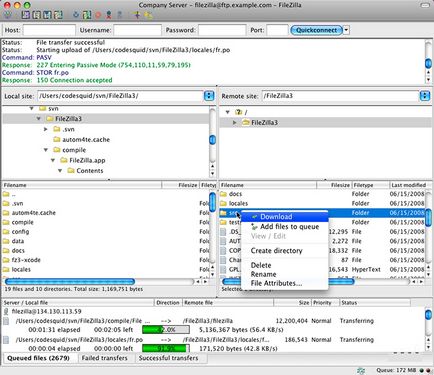
Fisier client ftpzilla. Lucrul la distanță cu găzduirea.
Personal, am auzit de fiszilla ftp client cu mult timp în urmă, dar nu l-am folosit. Acum un an am decis să încerc să lucrez cu clientul ftpzilla ftp și tocmai m-am îndrăgostit de acest program.
O mică diferență: conexiunea ftp (File Transfer Protocol) este o metodă de conectare și de mutare a fișierelor pe Internet. În acest caz, programul filezilla ftp client vă permite să faceți toate acestea între computer și serverul gazdei pe care este localizată resursa dvs. web.
Cu ajutorul fișierului ftp client filezilla masa operațiilor cu site-ul este simplă: conectarea site-ului dvs. cu găzduirea prin intermediul clientului ftp este conectată; Schimbarea dreptului de acces la elementele (dosarele, fișierele) care sunt pe gazdă; creați, redenumiți, ștergeți fișierele de site; descărcarea și încărcarea oricăror fișiere de pe computerul dvs. personal către găzduire și invers; editând toate fișierele și folderele site-ului dvs. folosind programul notepad ++ (se recomandă să editați codurile programului folosind acest notebook pentru a evita erorile).
Puteți descărca filezilla ftp client de la link-ul dat în partea finală a articolului. În aceeași parte a articolului, draga cititor, veți găsi un link unde puteți descărca programul notepad ++ (aplicația necesară pentru programul filezilla ftp client).
În primul rând, vă voi arăta cum să configurați corect clientul ftz client și apoi vă voi arăta cum să lucrați cu clientul ftpzilla ftp. Îmi voi însoți povestea pentru claritate prin capturi de ecran.
În procesul de instalare a clientului ftzp filezilla, cunoștința dvs. cu programul va trece, de asemenea, draga cititor.
Cum se configurează clientul ftp client.
După instalarea și deschiderea programului, va trebui să faceți niște setări care vă permit să conectați clientul ftp filezilla la serverul dvs. de găzduire. Pentru a face acest lucru, apăsați butonul FILE (în captură de ecran - 1 este indicat printr-o săgeată roșie) și din meniul drop-down selectați funcția SITE MANAGEMENT.
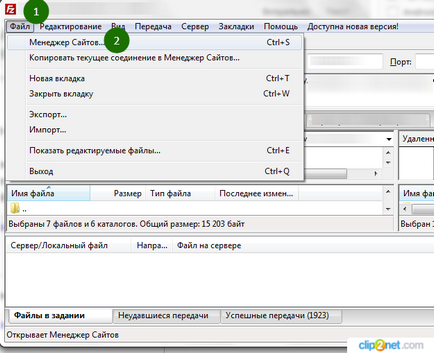
În programul filezilla ftp client se va deschide o fereastră nouă (captura de ecran - 2), unde efectuăm setările în ordine:
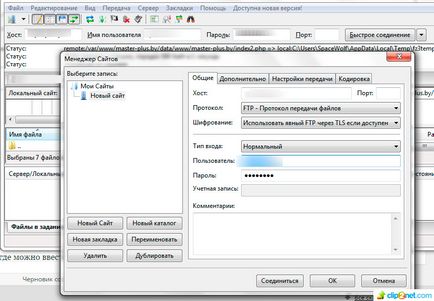
1. Faceți clic pe butonul NEW SITE.
2. În partea de sus apare „noul site“, în cazul în care puteți introduce numele site-ului sau a scrie, de exemplu, site-ul meu (când rulați clientul FTP programul FileZilla și faceți clic pe numele site-ului, acesta se va conecta automat la programul de server gazdă).
4. În câmpul INPUT TYPE, în loc de ANONIMO, selectați NORMAL (faceți clic pe colțul din dreapta și selectați elementul dorit din meniul derulant).
6. Pentru a salva datele introduse, faceți clic pe butonul CONNECT.
Acum, conectați computerul la serverul de găzduire făcând clic pe triunghi (captura de ecran - 3, săgeată roșie) și selectând numele resursei dvs. web.
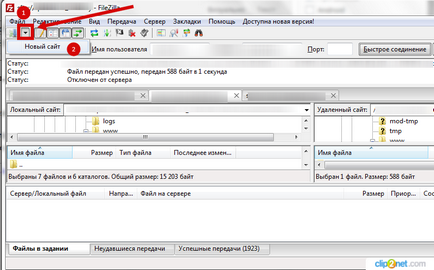
Toate, acum configurarea programului filezilla ftp client este completă. Dar trebuie să legăm în mod corespunzător clientul filezilla ftp în notepad ++ pentru a edita corect fișierele. Și dacă trebuie să "legați", atunci vom "lega".
De ce trebuie să editez fișierele? Da, este puțin pentru ce! De exemplu, pentru a repara un fișier, redenumiți un fișier etc.
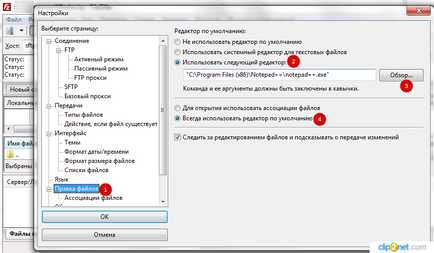
1. În programul client ftz filezilla, apăsați butonul EDIT și selectați funcția SETUP din lista derulantă, se deschide fereastra cu același nume (SETTINGS).
2. În fereastra SETĂRI care se deschide, selectați funcția FILE EDIT din stânga.
Totul, "legarea" se face, iar acum, atunci când se editează fișiere în fișierul ftp filezilla, programul notepad + notepad + ++ se va deschide întotdeauna.
Cum să modificați drepturile de acces la fișiere în clientul ftp filezilla.
Pentru a schimba dreptul de acces la fișier, trebuie doar să selectați fișierul corect cu butonul drept (săgeata roșie din captura de ecran - 5), iar în meniul drop-down selectați DREPTUL DE A ACCESA LA FIȘIERE.
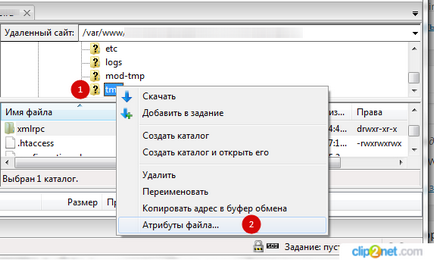
Înainte de a deschide fereastra schimba atributele fișierelor (screenshot - 6), care pot fi puse în jos kryzhiki în casetele de selectare dorite în ordinea corectă, sau introduceți o valoare numerică. Salvați setările. Accesul complet va acorda drepturi cu o valoare numerică de 777.
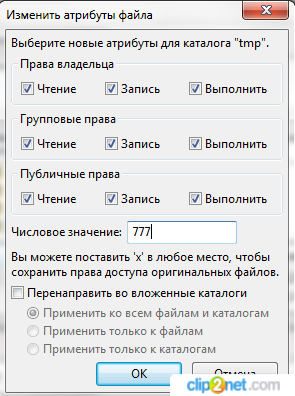
În programul filezilla ftp client, drepturile de acces la foldere au o nuanță. Dacă dosarul (drepturile de acces la care doriți să modificați) există atașamente (fișiere sau sub-foldere), va trebui să decidă pentru ei înșiși - dacă este necesar să redirecționeze drepturile stabilite de acces la acestea, sau vor fi aplicate la orice alte drepturi de acces .
Dacă puneți un capac în funcția REFERAȚI LA CATALOGUL NAVIGAȚIEI, drepturile de acces vor fi setate pentru întregul conținut al directorului (director).
Este NECESAR să returnați drepturile de acces la poziția inițială după toate modificările efectuate. Acest lucru trebuie facut pentru siguranta resurselor dvs. web.
Cum se lucrează cu clientul ftpzilla ftp.
Lucrul cu clientul filezilla ftp este ușor. Este posibil ca pentru prima oară, voi, draga cititor, să aveți dificultăți în lucrare. Dar aceasta este doar prima dată, după ce ați lucrat de mai multe ori, veți stăpâni foarte repede clientul ftpz și veți fi mulțumiți doar de viața webmasterului.
În stânga în programul filezilla ftp client există o fereastră LOCAL SITE - acesta este computerul tău. În această fereastră, puteți deschide discurile calculatorului dvs., conținutul cărora (fișiere și foldere) va fi afișat "în arbore" în fereastra, care este de asemenea la stânga, dar puțin mai mică.
În fereastra din dreapta sus, REMOTE SITE, programul filezilla ftp client afișează resursa dvs. web (site / blog). În această fereastră, puteți deschide conținutul (fișierele și folderele) resursei dvs. web.
Conținutul din fereastra din stânga jos (calculatorul dvs.) poate fi amestecat (clic stânga) în fereastra din dreapta jos (resursa web). Puteți face și alte lucruri (de exemplu, redenumiți, ștergeți).
Apoi fișierul de care aveți nevoie se va deschide în Notepad ++ notepad, unde puteți efectua toate editările viitoare (de exemplu, ecranul 7). Notepad ++ va ajuta să evitați problemele cu resurse Web, dacă efectuați orice modificări anormale ale codurilor (pot fi aduse înapoi la numărul dorit de pași și a modificărilor de resurse bazate pe web vor fi readuse la valorile înainte de editare).
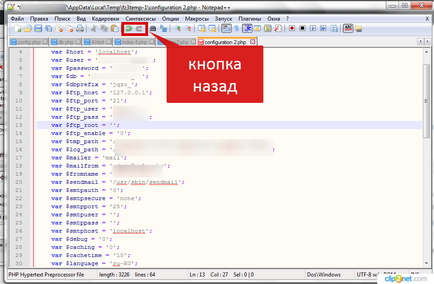
În cazul în care orice modificări (editare) în codurile pe care le-au făcut și verificat că resursa dvs. de web funcționează în mod normal (nu „plutit“ și nu este răsucită), apoi salvați modificările în Notepad ++, du-te înapoi la client FileZilla FTP și programul vă spune despre toate DONE modificări, dați clic pe cuvântul "DA".
Ne uităm din nou la captura de ecran - 5. Dacă selectați un fișier cu butonul drept al mouse-ului, apoi din meniul derulant puteți alege mai multe acțiuni: creați un fișier, creați un director (folder), ștergeți, redenumiți.
Acesta este modul în care funcționează programul client ftz filezilla.
RECOMAND LA TOATE PROGRAME WEB-MASTERS EXCELENT FILEZILLA FTP CLIENT.
Deci, dragă cititor, în acest articol ai învățat cu un mare client FTP program de FileZilla, cu care se poate lucra cu ușurință de la distanță cu resursa web, și de asemenea, a învățat cum să configurați clientul FileZilla FTP, cum să lucreze cu client FTP FileZilla direct.
Îi sfătuiesc pe toți cei care nu știu cum să lucreze cu fisierul ftpzilla ftp, pentru a stăpâni acest program, ceea ce va facilita mult viața oricărui webmaster.
Există și un alt program cu care puteți face astfel de operațiuni. Se numește cuteFTP, dar clientul filezilla ftp pentru webmasterul începător va fi exact ceea ce aveți nevoie, deoarece este mult mai ușor să înveți și să lucrezi (nu conține "clopoțeii și fluierele").
Descărcați filezilla ftr client.
Articole similare
-
Cum să atrageți clienții cu programe de loialitate întreprinderile mici
-
Programe gratuite și plătite pentru planificarea site-ului în limba rusă
Trimiteți-le prietenilor: